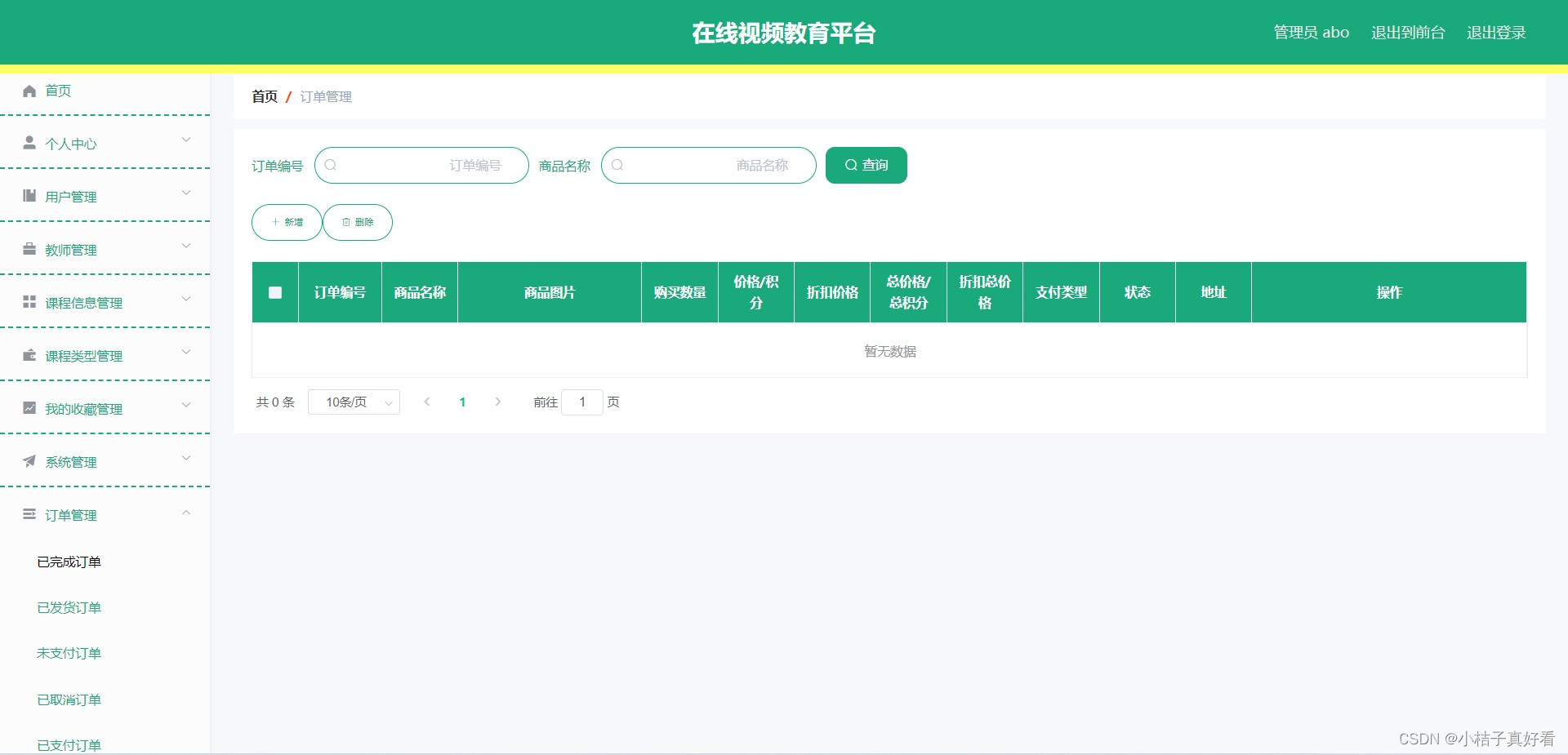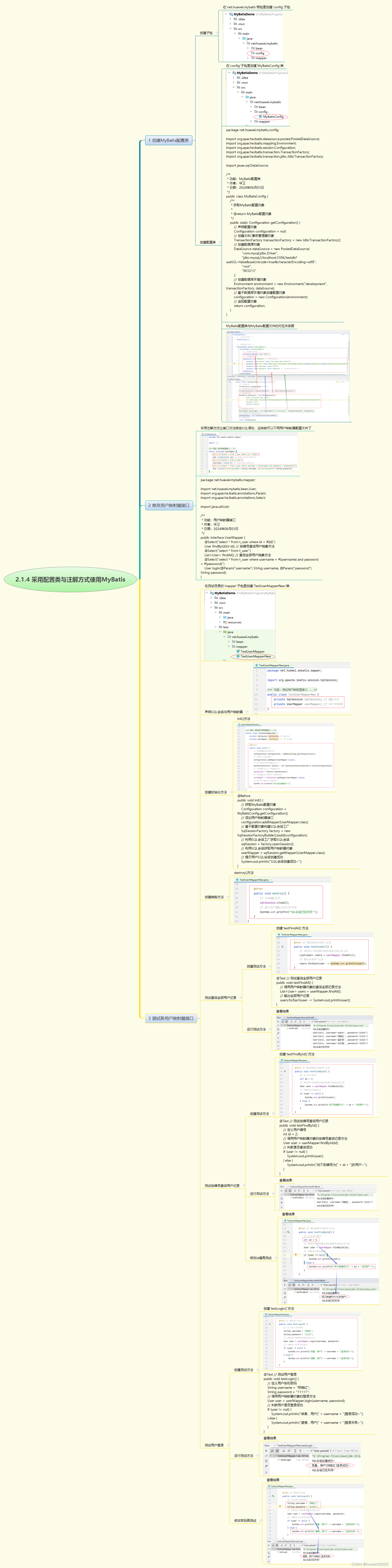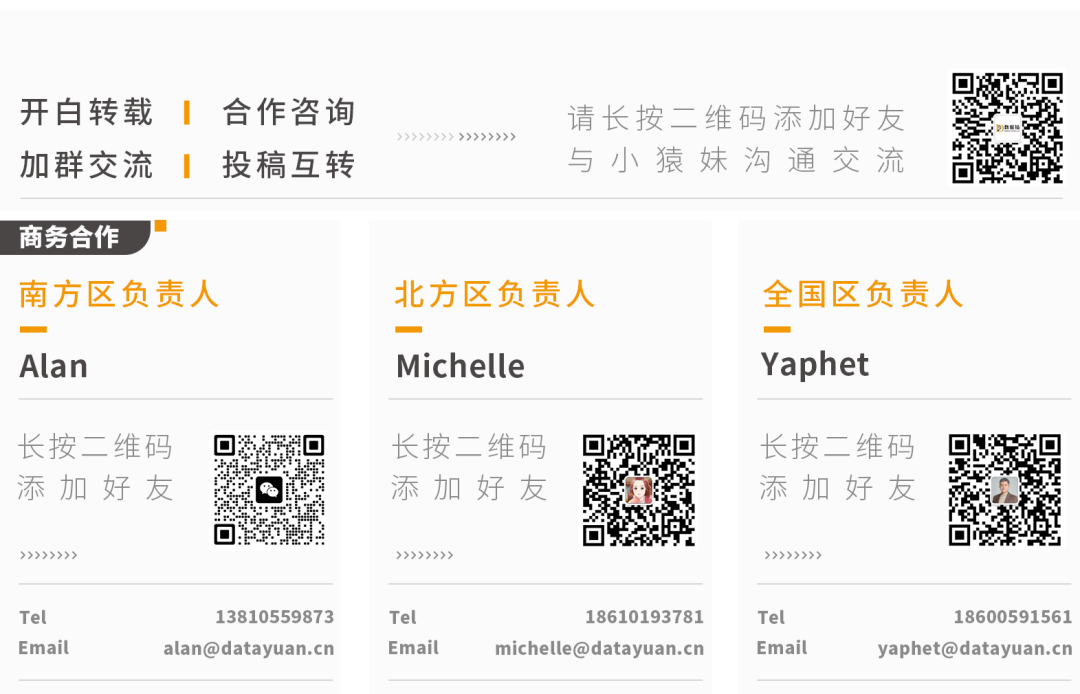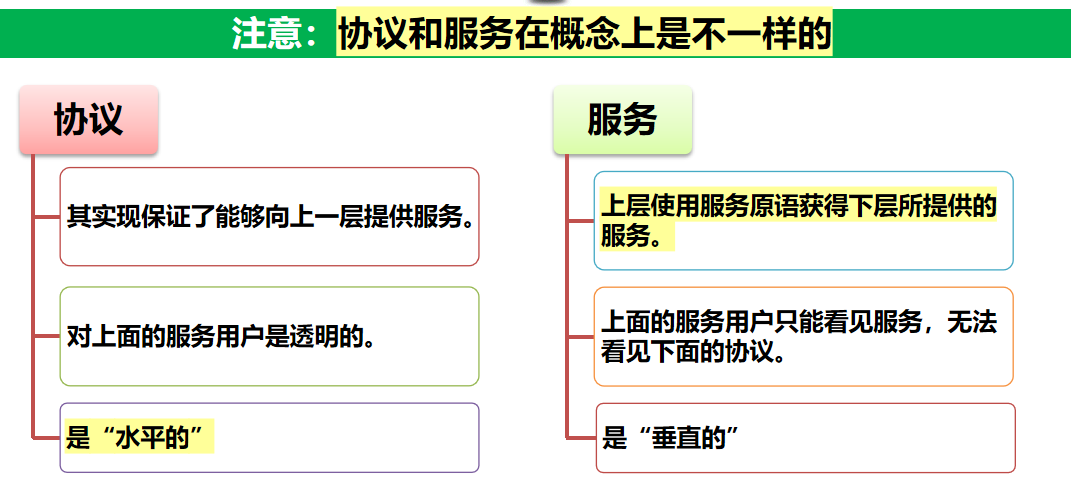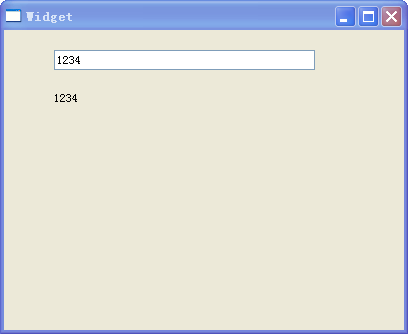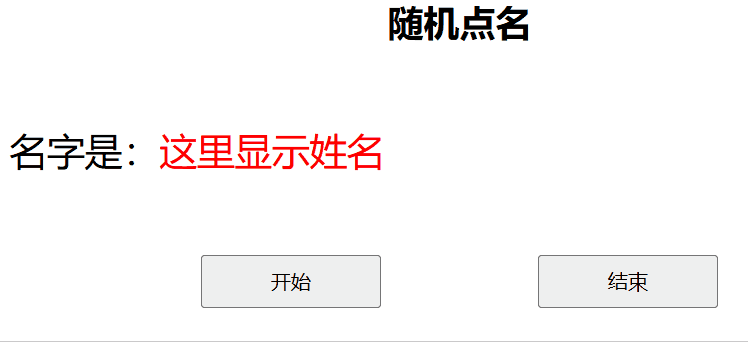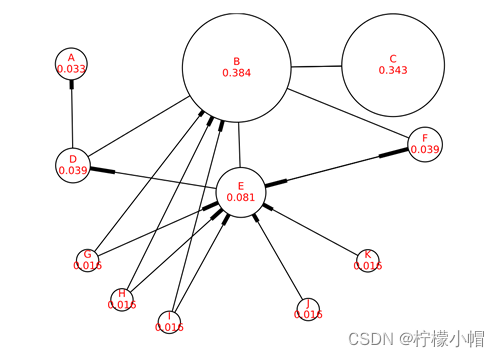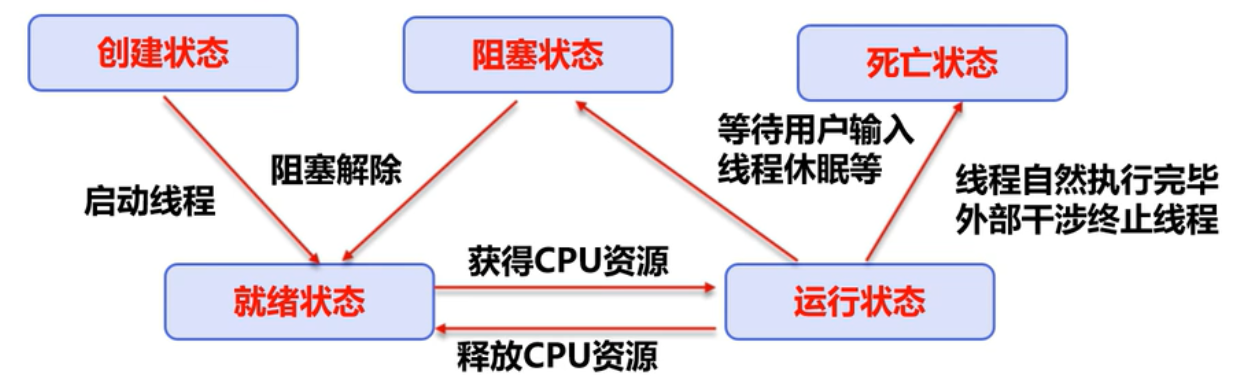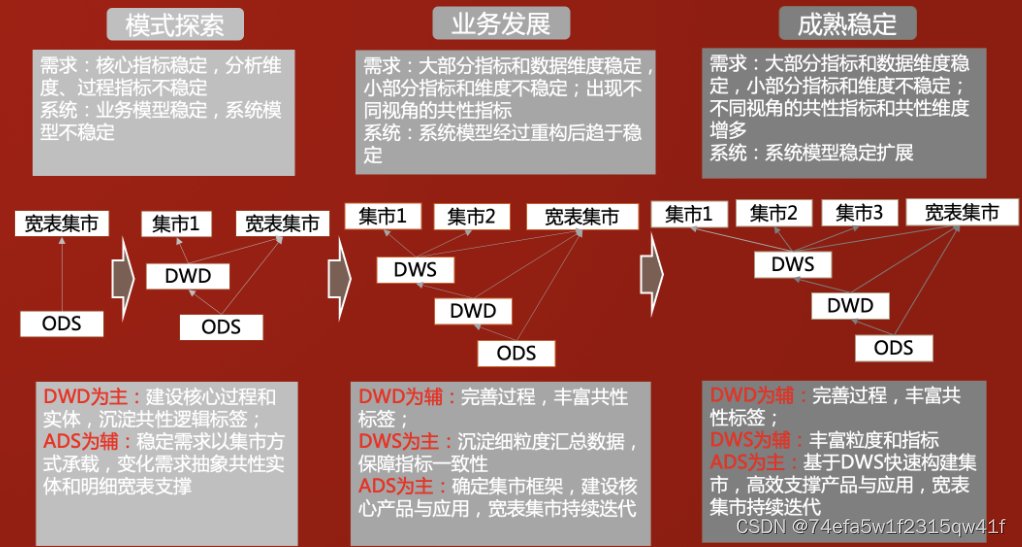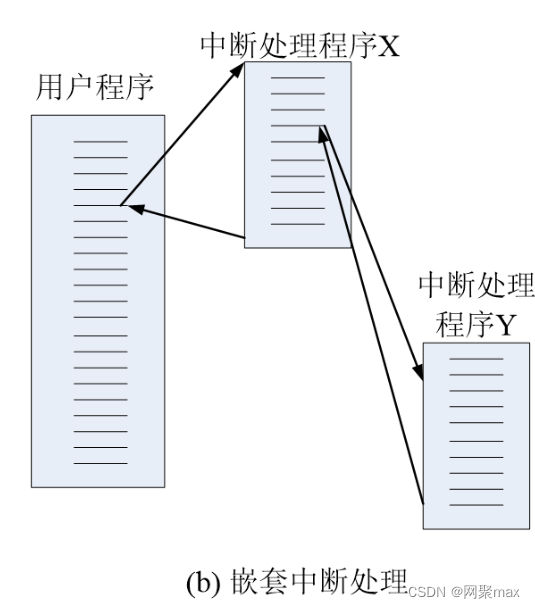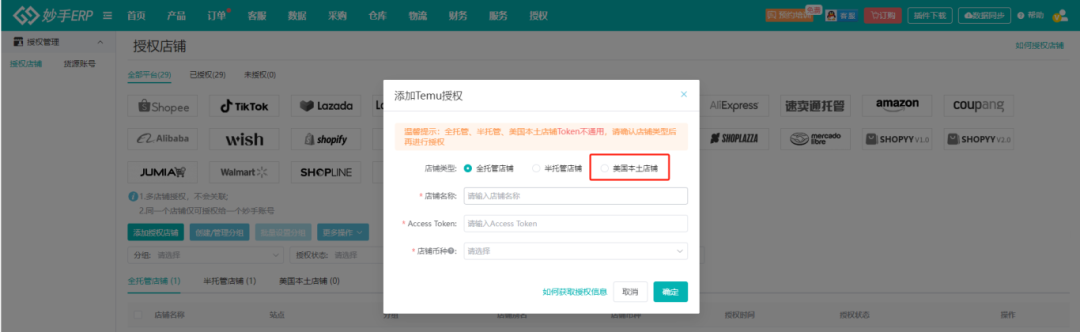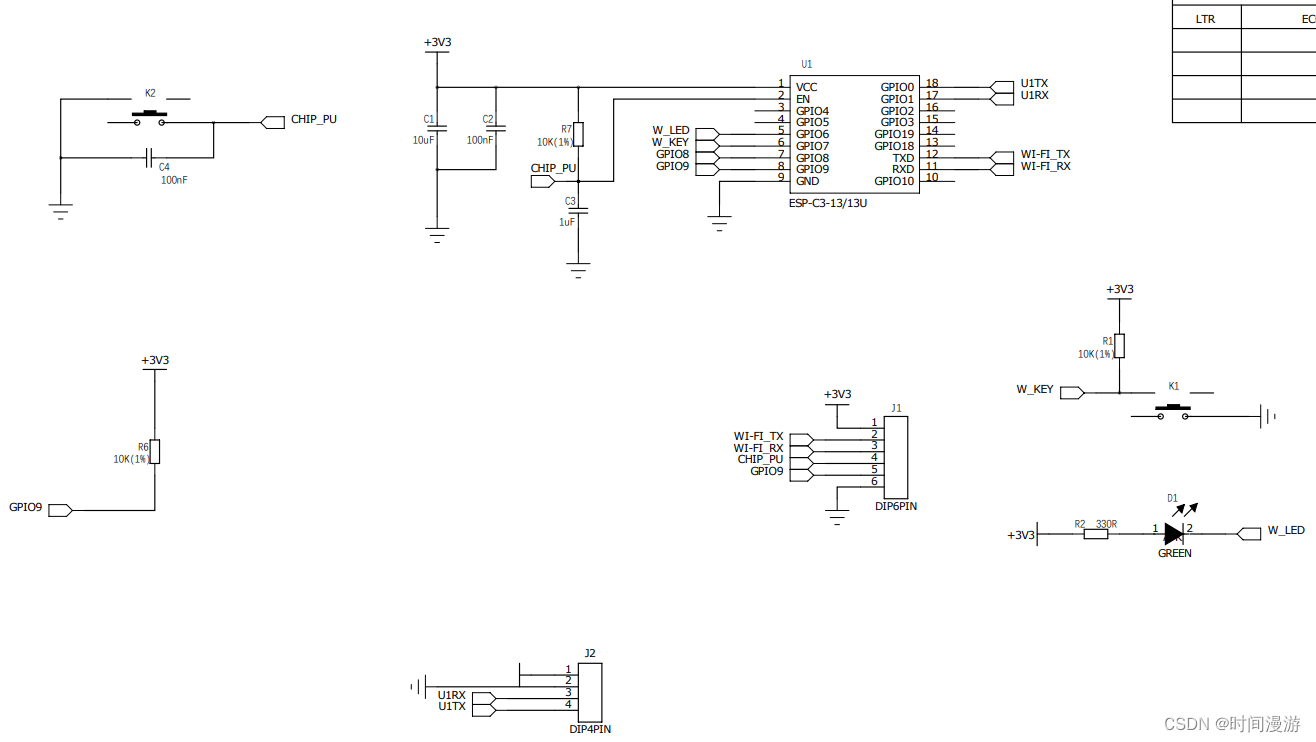最近在使用Visual Studio Code (VSCode) 时候,发现终端没有正确显示激活的conda环境名称,搜了一下,找到原因,记录一下,如果有人也遇到同样的问题,可以收藏一下。
分别两种情况,一是windows系统环境变量没有添加conda(如果之前可以正常使用,应该就不是这种情况);二是终端缺少conda环境变量名称
第一种情况
在Windows系统中添加Anaconda或Miniconda到系统环境变量,可以让你在命令行或PowerShell中直接使用conda命令,而不需要每次都切换到Anaconda的安装目录。以下是添加conda到Windows环境变量的步骤:
步骤 1: 找到Anaconda安装路径
首先,你需要知道Anaconda或Miniconda的安装路径。通常,Anaconda安装在C:\Users\YourUsername\Anaconda3,比如我的在C:\Users\tony\Miniconda3这样的路径下。
步骤 2: 打开环境变量设置
- 右键点击“此电脑”或“计算机”,然后选择“属性”。
- 在系统窗口中,点击左侧的“高级系统设置”。
- 在“系统属性”窗口中,点击“环境变量”按钮。
步骤 3: 编辑系统变量
- 在“环境变量”窗口中,找到“系统变量”部分。
- 找到名为
Path的变量,然后点击“编辑”。 - 在“编辑环境变量”窗口中,点击“新建”。
- 输入Anaconda或Miniconda的
Scripts目录路径,例如我自己是C:\Users\tony\Miniconda3\Scripts。 - 点击“确定”保存更改。
步骤 4: 应用更改
- 点击“确定”关闭所有打开的窗口,以应用更改。
步骤 5: 验证更改
打开一个新的命令提示符或PowerShell窗口,然后输入以下命令来验证conda是否已被添加到环境变量中:
conda --version
如果conda的版本信息被正确显示,那么说明conda已经成功添加到环境变量中了。
第二种情况
步骤 1. 情况

只有PS,没有虚拟环境名字,其实执行conda activate env之后,本质上已经切换到env虚拟环境了,这时候只是终端没有显示,仍然可以在鼠标悬浮处看到信息:(已经激活了dltorch环境)
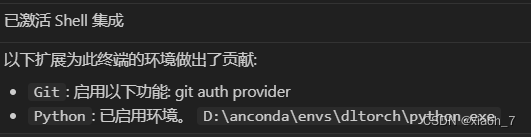
步骤 2. 官方的说明
我找到vscode官方的说明书,如果有需要,可以查看原文:https://github.com/microsoft/vscode-python/wiki/Activate-Environments-in-Terminal-Using-Environment-Variables
步骤 3. 解决方法
- 在终端输入命令:
conda init
- 这会重启终端,应该会出现报错如下:

- 这时候打开Windows PowerShell(管理员身份打开),输入以下命令:
Set-ExecutionPolicy -ExecutionPolicy RemoteSigned
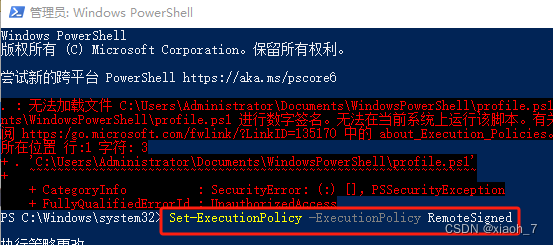
-
在弹出信息之后输入 y ,即可
-
重启VSCode,修改设置后,重启VSCode以确保更改生效。
最后成功显示